どーも、お茶割りです!
FPSゲームを上手くなりたいと考えたとき、その方法として挙げられるのが『音の聞こえ方を良くすること』です。敵より先に音が聞こえれば、より正確に音で位置を把握できれば、確実に撃ち合いは有利になり勝率UPに繋がりますよね。
そこで、今回紹介するのが SteelSeries GameDac(スティールシリーズ ゲームダック)です。

この記事は以下のような方にオススメです!
- FPSゲームが上手くなりたい
- ゲームでの音の環境に不満がある
- ゲーム音・ボイスチャットの音量を簡単に調節したい
- EQ機能で自分好みに音を設定したい
すぐに「SteelSeries ”GameDac”」を購入したい方はコチラから!
SteelSeries GameDac(スティールシリーズ ゲームダック)とは?

「SteelSries ”GameDac”(以下、GameDac)」は、デンマークに本拠地を構えるゲーミングデバイスメーカである「SteelSeries」より販売されているゲーミングアンプで、PC/PS4/PS5に対応しています。
”DAC”とは”Digital Analog Converter”の略で、音の信号をデジタルからアナログへ変換(AD変換)しています。PCのデジタル音源をイヤホンで聞くためにアナログに変換する機械です。
外観と付属品

本体正面には有機ELディスプレイを備え、右側にコントロールホイール、中央に小さくセカンダリボタンが配置されています。


本体右側面には”ヘッドセットアダプタジャック”があり、背面には左から”光デジタルケーブルジャック→USBジャック→ラインアウトジャック”


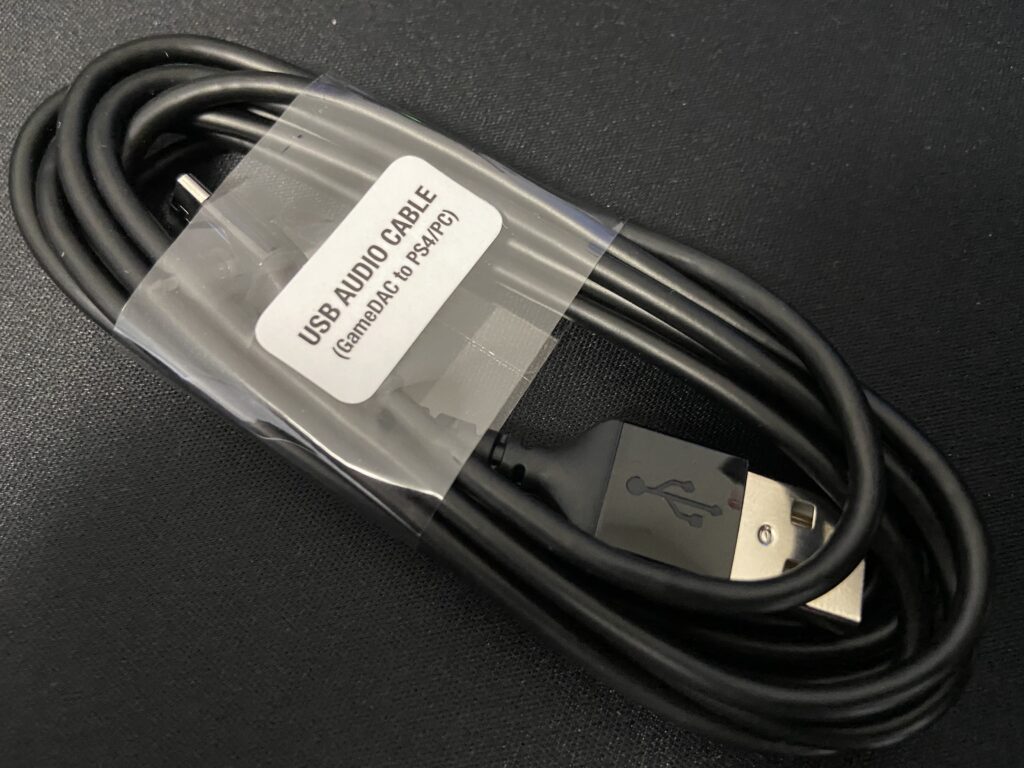
付属品は、写真の3つと説明書が付いています。
主な特徴
GameDacの特徴を4つ紹介します。
高品質なDACチップで、音をより明確に聞き取りやすくする
GameDacにはESS社の「ESS Sabre 9018 DAC」というDACチップが実装されています。
このチップによってDA変換の際に生じてしまう歪みやノイズを小さくし、また個々の音を明確にする(特に低温のこもった感じを無くしタイトな音をにする)ことで、より詳細に音を聞き分けて位置をピンポイントで正確に把握する=定位が良くなるといった感じです。
音がする時、音を発する物の方向や位置を特定されることをいう。
例えばFPSゲームにおいては、敵の足音や銃声がどこから聞こえているのかより正確に感じ取れることを”定位感が良い”と言ったりする。

ちなみにこのチップはゼンハイザーの600万円超えの製品にも使われているようです
全体音量、ゲームとボイスチャットのバランスも簡単に調節可能
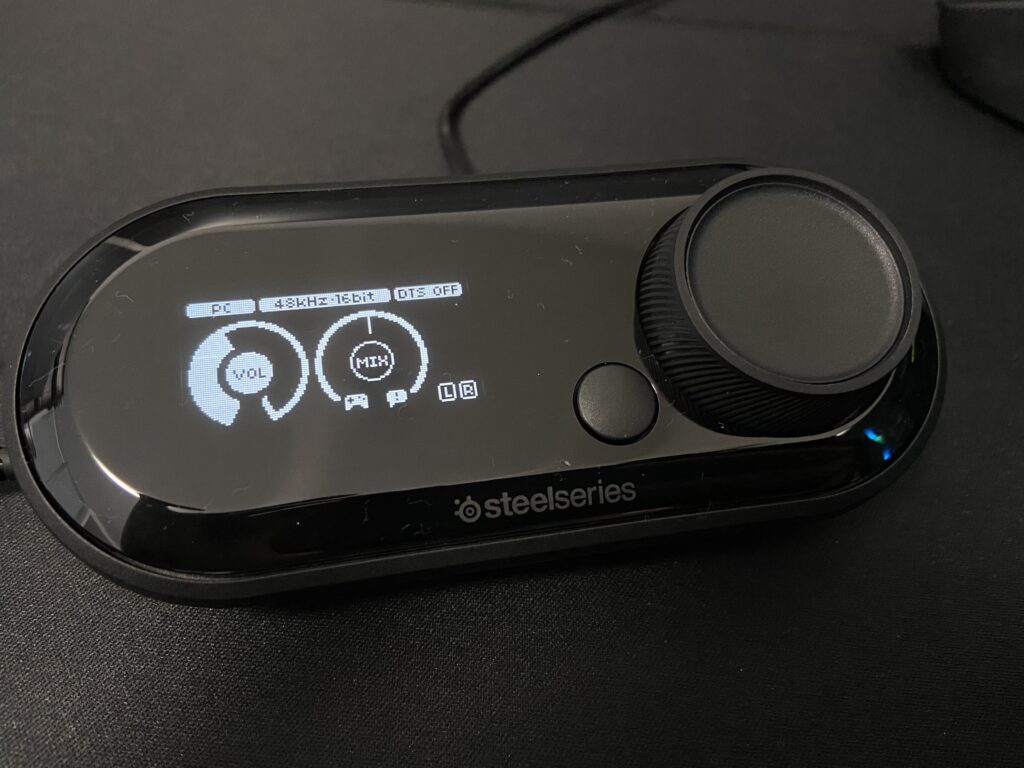
本体正面についているコントロールホイールで、全体音量の調節とゲーム・ボイスチャットのバランス調整を有機ELディスプレイで確認しながらできます。
10バンドイコライザー搭載で好みの音質に調整できる

GameDacには10バンドイコライザーが搭載されており、ゲーム音を好みの音に調節することができます。
イコライザーはある周波数を強調させたり逆に抑制させたりすることができます。ちなみに音が高い=周波数が高いということです。(逆に音が低い=周波数が低い)
言い換えると、イコライザーを使えば任意の音(周波数)を強調させたり、抑制させたりすることができます。
イコライザーには予め用意されている4つと、自身で好みにカスタムできるものが1つの計5つが備わっています。
PCが無くても使える
GameDacはPC上での設定も可能ですが、本体操作のみで完結させることができます。
これはいちいちPCの設定を開く必要が無くなるといった利便性向上だけでなく、PCを持っていないPS4/PS5ユーザーでも使用することができる機材だということです。
※ただし本体のファームウェアアップデートにはPCが必須ですので注意して下さい
使い方
使い方は、付属のヘッドセットアダプタを使いイヤホン・ヘッドホンを本体に接続します。次に付属のUSBケーブルでPCと本体を接続するだけです。めちゃくちゃ簡単です。
初回接続時のみGameDacに初期説明が表示されます。(初期説明はすべて英語ですが、そこまでむずかしい内容ではありません)
あとはコントロールホイールとセカンダリボタンを使い、音量調節や各種設定を行うだけです。
実際にゲームで使用した感想
私が普段使いしている”ゼンハイザー CX100”というイヤホンをPCに直刺した時とGameDacを介した時で、聴こえ方がどう変わるかの比較しました。
今回対象としたゲームタイトルは「ApexLegends」,「Valorant」,「Escape from Tarkov」の音が重要となる3つのFPSゲームで行いました。
ちなみにGameDacのイコライザーの設定はフラット(調整無し)です。
結論:定位感の向上を確認
私の環境の場合、GameDacを繋いだことでの劇的な音質改善は感じることができませんでした。しかし明らかに定位感の向上を感じ、特に「Apex Legends」,「Valorant」はそれが顕著でした。

定位が向上しているので、劇的に音質改善はしているとも言えるのかもしれません苦笑
ApexLegends、Valorant共に敵の位置が”この辺居る → ここに居る”といったように、より詳細に位置を感じ取ることができるようになったと感じました。
Tarkovではあまり定位の向上は感じることができませんでしたが、Tarkovの場合そもそも定位が分かりづらいことが影響していそうです
手元で音量を調節できるのが便利
これまでゲームプレイ中における音量調節は”ゲーム内設定開いて音量調節”や”Windowsキー押しての音量調節”といったゲームを中断して行っていました、
しかしGameDacによって、ゲームを中断せず簡単に調節することが可能になりました。

小さな変化のようですが、これがなかなかにストレスフリーに繋がり良きです♪
専用アプリはクセがあり、少々扱うのが困難
GameDacは”SteelSeies GG”というデスクトップアプリを使うことで、PCでの各種設定やゲーム毎でのイコライザー設定やその自動切換えができるようになるのですが、このアプリがくせ者です。
簡単に言うと、アプリを通してGameDacを使うと上手く動作しないことがあります。ただアプリがなくてもGameDacは使用できるため、これが致命的な問題となるわけではありません。

私は一度問題解決にトライし良くなったのですが不具合が再発したため、めんどくさくなり現在はアプリを使用していません笑
ネットには私と同じような悩みを抱えている方々の声がありますが、問題無いといった声もあり、全員に起きる問題ではないようです。(全員問題ないようになるアプデを期待したいです)
まとめ
今回の記事についてまとめます。
- ゲームの各音を明確にし、定位感を向上させることができる
- 10バンドイコライザーを使うことで、さらに好みの音の聴こえ方にカスタム可能
- 音量とゲームとボイスチャットのバランスを手元で簡単に調節可能
- 有機ELディスプレイで状態を確認しながら操作できる
- PCが無くても使える
- デスクトップアプリ”SteelSeies GG”を使うと上手く動作しない可能性有り

私が購入を決めた最大の理由が、有名デバイス紹介者の方々が「定位感を良くしたいなら ”GameDac”」がオススメと言っていたからです!
▼GameDacの購入はコチラからどうぞ▼
さいごに
今回の記事はいかがでしたでしょうか?
「SteelSeries ”GameDac”」は無くても問題はないデバイスではあります。しかしより上手く・強くなりたい、もっと環境を良くしたいと思っている方にはオススメしたい商品です!
イコライザーを上手く利用すれば、さらに音の聞き分けが可能になります。
もっとココが知りたい!や、ここはどうなってるの?等の要望・質問があれば、ブログ・Twitterから気軽にご連絡下さい!




コメント